Jedwali la yaliyomo
Kuna njia kadhaa za kutoa seli nyingi katika Excel. Miongoni mwao, tutakuelezea mbinu 6 zinazofaa zaidi.
Pakua Kitabu cha Kazi
Ondoa Seli Nyingi.xlsm
Mbinu 6 ili kutoa Seli Nyingi katika Excel
Ifuatayo Orodha ya Gharama ya Wafanyakazi Jedwali linaonyesha Nambari ya Kitambulisho , Jina , Mshahara , Nyumba ya Kukodisha , Grosari , na safu wima za Bill . Tutatumia mbinu 6 kutoa visanduku vingi kutoka kwa jedwali hili. Hapa, tulitumia Excel 365. Unaweza kutumia toleo lolote linalopatikana la Excel.
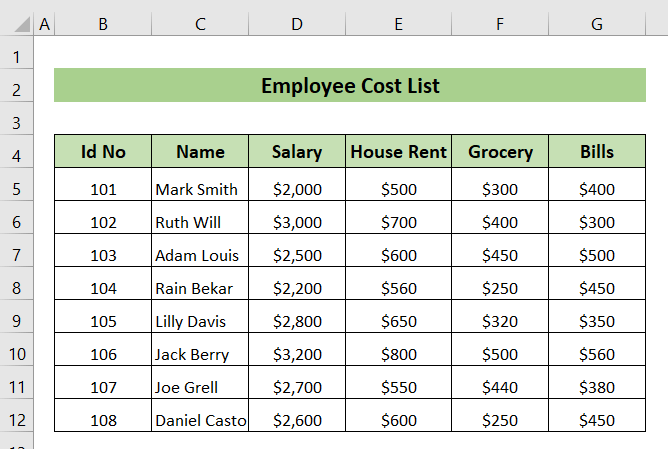
Mbinu-1: Kutumia Mfumo wa Hesabu Kutoa Seli Nyingi
Katika Mbinu hii. , tutatumia fomula ya hesabu ili kujua Hifadhi baada ya kutoa Kodi ya Nyumba , Grocery , na Bili kutoka kwa safuwima Mshahara .
➤ Kwanza kabisa, tutaandika fomula ifuatayo katika kisanduku I5 , na bonyeza INGIA .
=D5-E5-F5-G5 Hapa,
D5-E5-F5-G5 → Huondoa seli E5 , F5 , G5 kutoka kwa seli D5 .
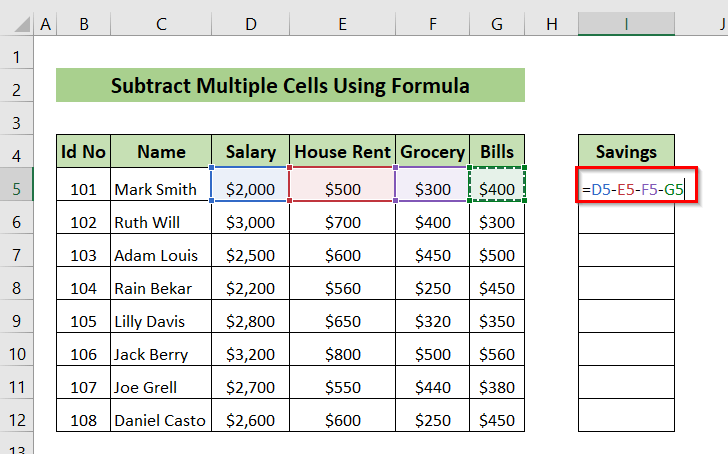
Tunaweza kuona matokeo katika kisanduku I5 .
➤ Tutaburuta chini fomula kwa zana ya Nchimbo ya Kujaza .
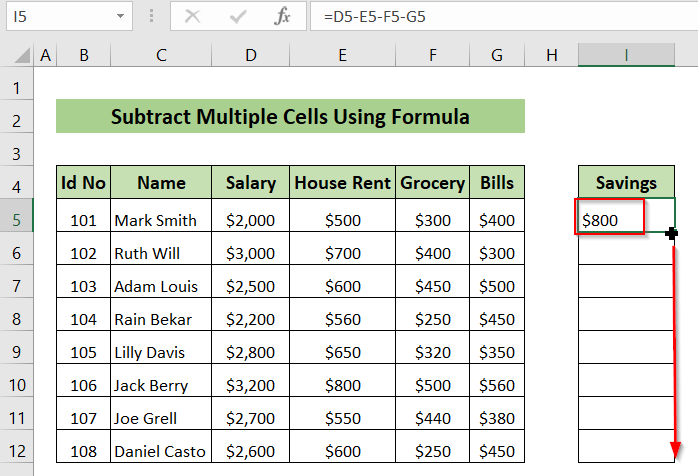
Mwishowe, tunaweza kuona akiba zote kwenye Safuwima ya Akiba.
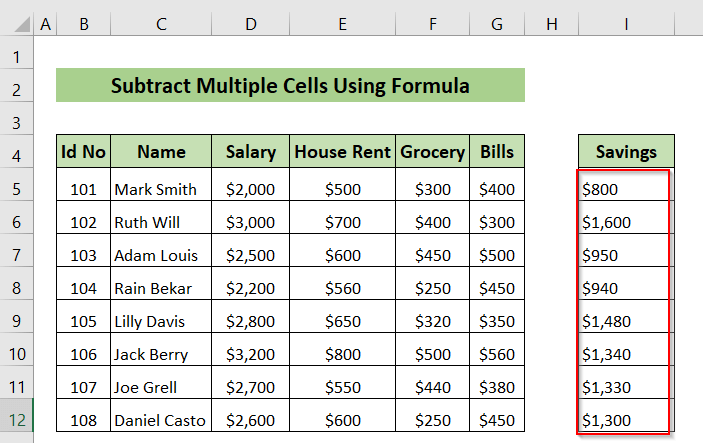
Soma Zaidi: >Jinsi ya Kutoa Safu katika Excel (Njia 6 Rahisi)
Mbinu-2: Bandika Kipengele Maalum ili Kutoa Kiini Kimoja kutokaSeli Nyingi
Kwa njia hii, kwa kutumia kipengele maalum cha kubandika tutaondoa thamani katika kisanduku I5 , ambayo ni $300 katika 1>Bima ya Afya safu wima kutoka safuwima Mshahara .
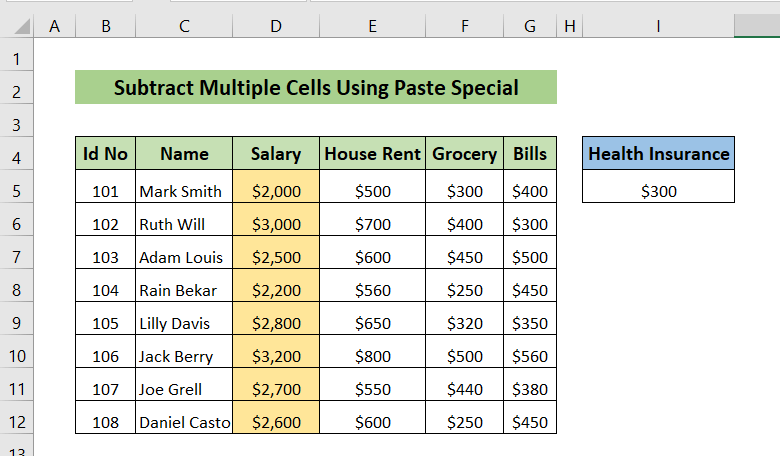
➤ Kwanza kabisa, tutabofya-kulia kwenye seli I5 .
Menyu ya muktadha itaonekana.
➤ Tutabofya Copy .
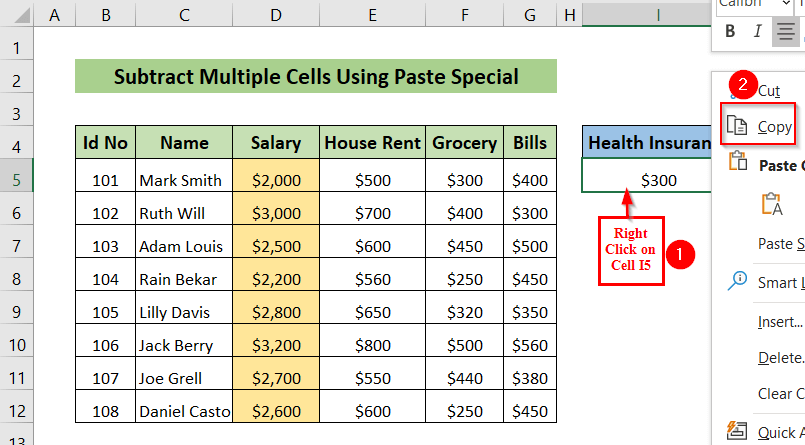
➤ Baada ya hapo, tutachagua seli katika safu ya Mshahara kutoka D5 hadi D12 , na tutabofya kulia.
Menyu ya muktadha itaonekana.
➤ Tutabofya Bandika Maalum .
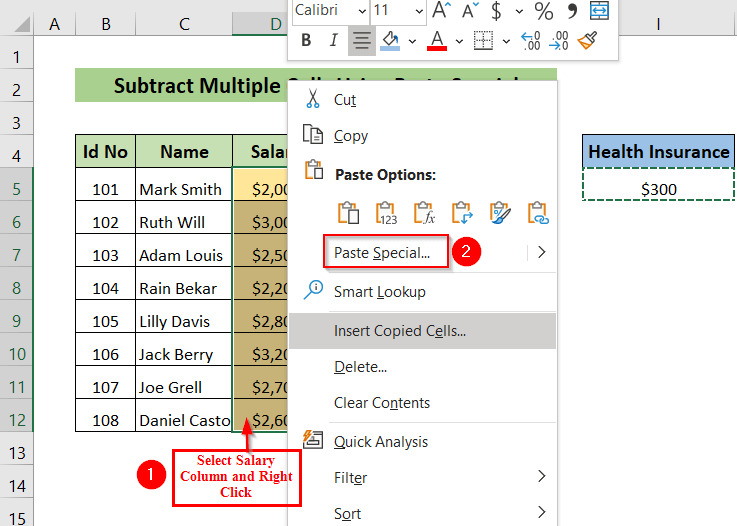
A Bandika Maalum dirisha litatokea.
➤ Tutachagua Toa , na ubofye Sawa .
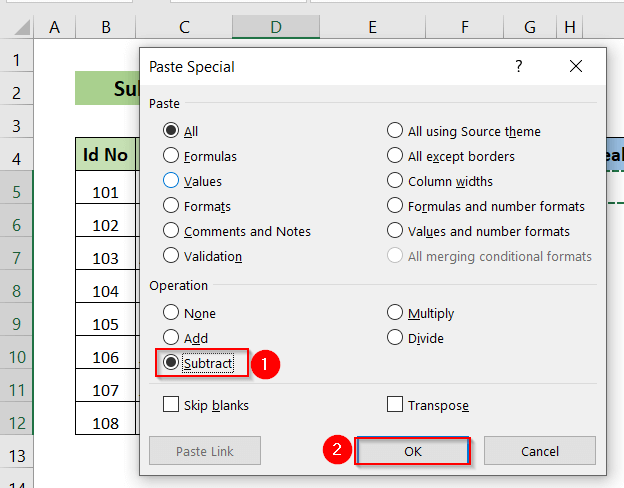
Mwishowe, sisi unaweza kuona kwamba safu wima ya mishahara ina thamani za seli ambazo huondoa $300 kutoka kwao.
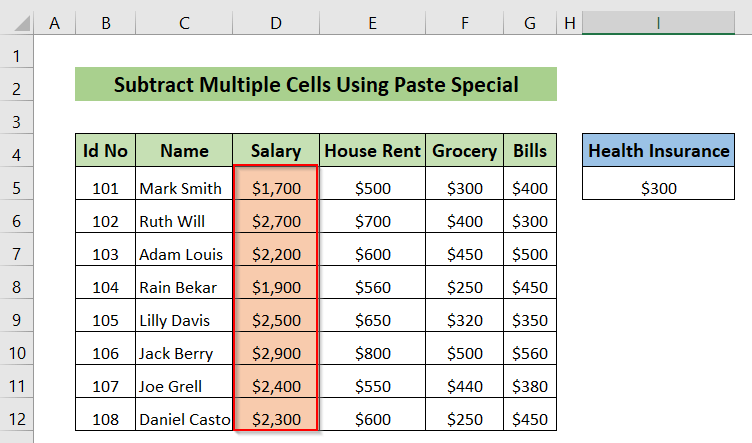
Soma Zaidi: Utoaji kwa ajili ya hizo. Safu Wima Nzima katika Excel (yenye Mifano 5)
Mbinu-3: Kwa kutumia Utendaji wa SUM
Hapa, tutatumia chaguo za kukokotoa za SUM katika Akiba safu n ili kutoa seli nyingi kutoka kwa safuwima ya Mshahara .
➤ Kwanza kabisa, tutaandika fomula ifuatayo katika kisanduku I5 , na bonyeza ENTER .
=D5-SUM(E5:G5)
SUM(E5:G5) → Huongeza visanduku kutoka E5 hadi G5 .
D5-SUM(E5:G5) → Huondoa nyongeza -up thamani ya seli E5 hadi G5 kutoka seli D5 .
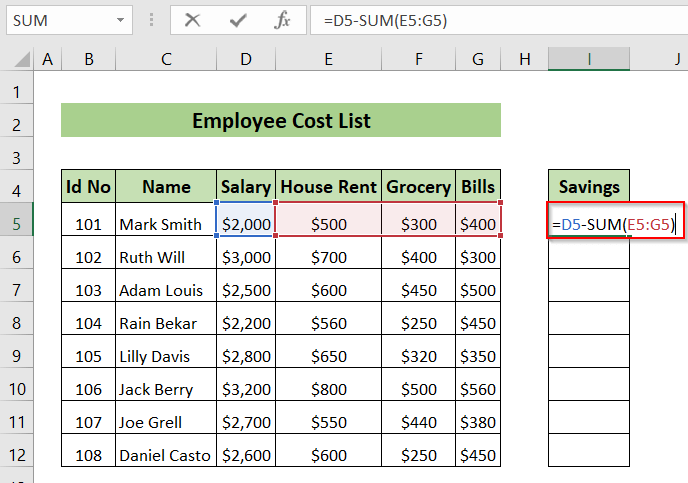
Baada ya hapo, tunawezatazama thamani iliyopunguzwa katika kisanduku I5 .
➤ Tutaburuta chini fomula kwa Nchi ya Kujaza zana.
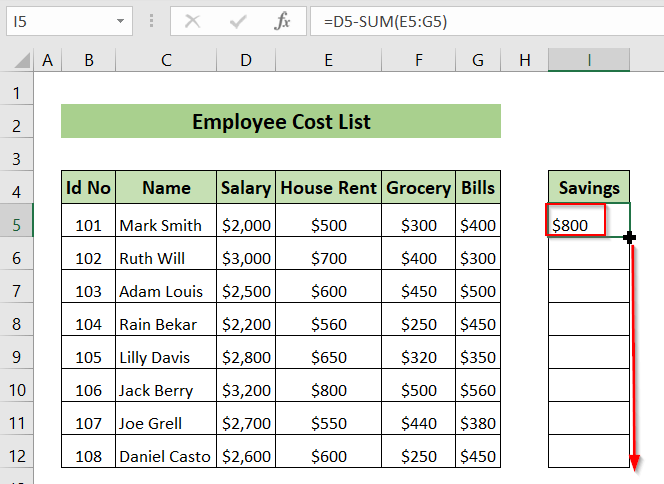
Mwishowe, tunaweza kuona thamani zote zilizotolewa kwenye safuwima Hifadhi .
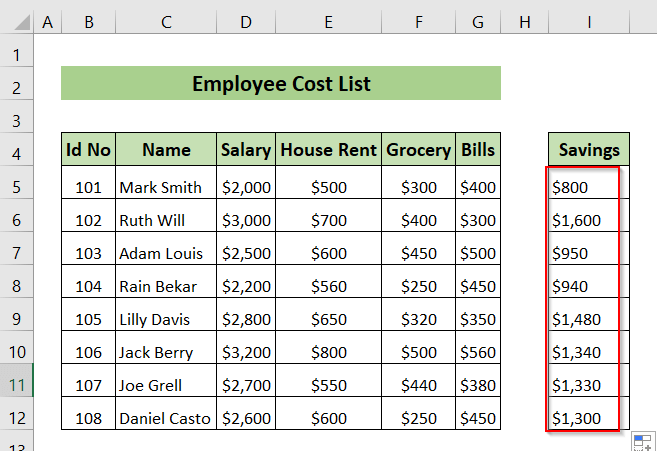
Soma Zaidi: >Jinsi ya Kutoa kutoka kwa Jumla katika Excel (Njia 3 za Haraka)
Mbinu-4: Ondoa Maandishi ya Seli Moja kutoka kwa Kiini Nyingine
Hapa, tunaongeza safuwima Jina la Mwisho , na tunataka kutoa jina la mwisho kutoka kwa safuwima ya Jina na kuhifadhi matokeo katika safuwima ya Jina la Kwanza . Tutatumia chaguo za kukokotoa za TRIM pamoja na chaguo za kukokotoa za SUBSTITUTE katika hali hiyo.
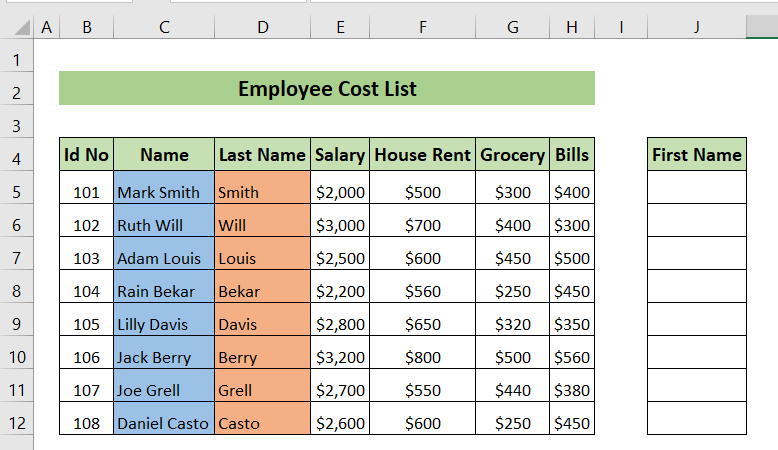
➤ Kwanza kabisa, tutacharaza fomula ifuatayo katika kisanduku J5 , na ubofye ENTER .
=TRIM(SUBSTITUTE(C5,D5," "))
SUBSTITUTE(C5,D5,” “) → Hubadilisha maandishi mapya kwa maandishi ya zamani katika mfuatano wa maandishi. Hapa, C5 ni maandishi ya marejeleo ya mahali ambapo tumehifadhi maandishi ili kubadilisha herufi. D5 ndio maandishi tunayotaka kubadilisha, na ” “ maandishi tunayotaka kubadilisha nayo.
TRIM(SUBSTITUTE(C5,D5,” “)) → Huondoa nafasi zote kutoka kwa maandishi katika mfuatano wa maandishi na inatoa pato.
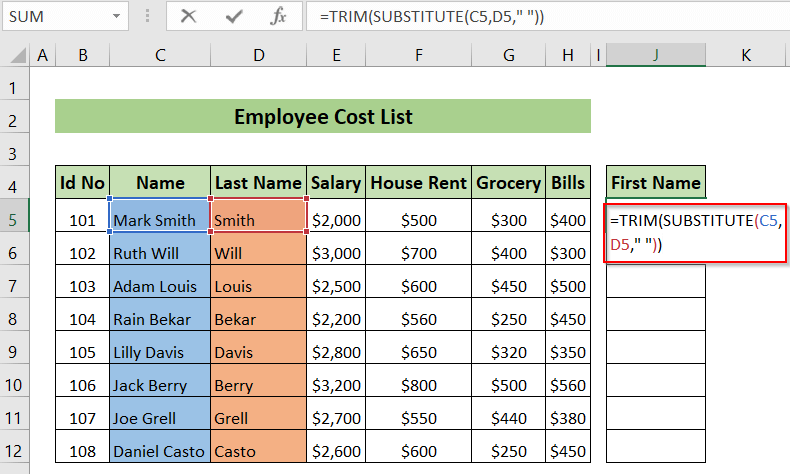
Kisha, tunaweza kuona jina la kwanza Alama kwenye seli I5 .
➤ Tutaburuta chini chini fomula iliyo na Nchi ya Kujaza zana.
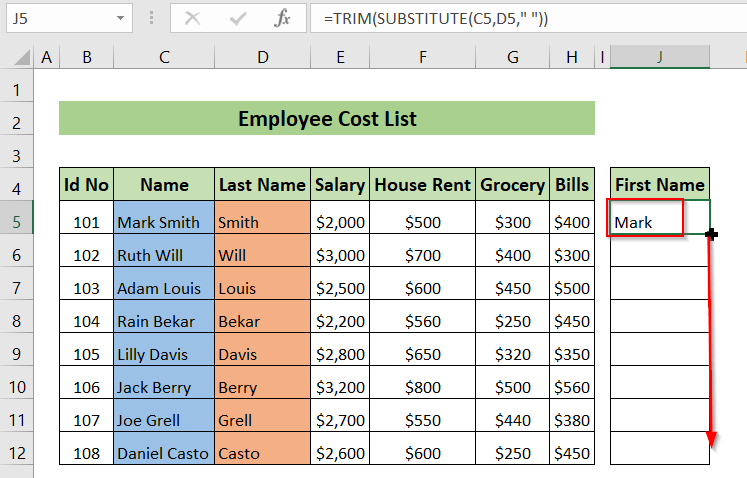
Mwishowe, tunaweza kuona majina yote ya kwanza katika safuwima ya Jina la Kwanza .
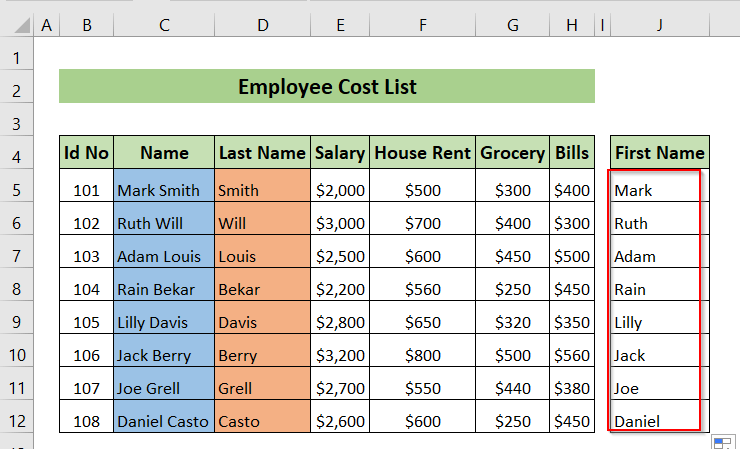
Soma Zaidi: Jinsi ya Kutoa Safu Mbili katika Excel (Njia 5 Rahisi)
Mbinu-5: Toa Seli Nyingi kutoka kwa Seli Moja
Katika mbinu hii, tutaondoa seli katika safu ya Mshahara kutoka kwa thamani ya Mshahara Unaotarajiwa ya $4000 .
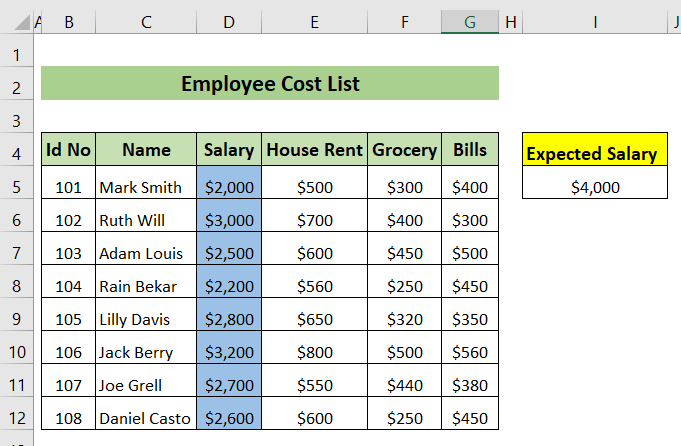
➤ Kwanza kati ya sote, tutaandika fomula ifuatayo katika kisanduku K5 , na ubonyeze ENTER .
=$I$5-D5 Hapa,
$I$5-D5 → Hutoa D5 kutoka kisanduku I5 . Tunaweka alama ya dola ($) kabla ya I5 kwa kubofya F4 , kwa sababu tulitaka kufunga kisanduku hiki, na hatutaki thamani za kisanduku hiki zibadilike.
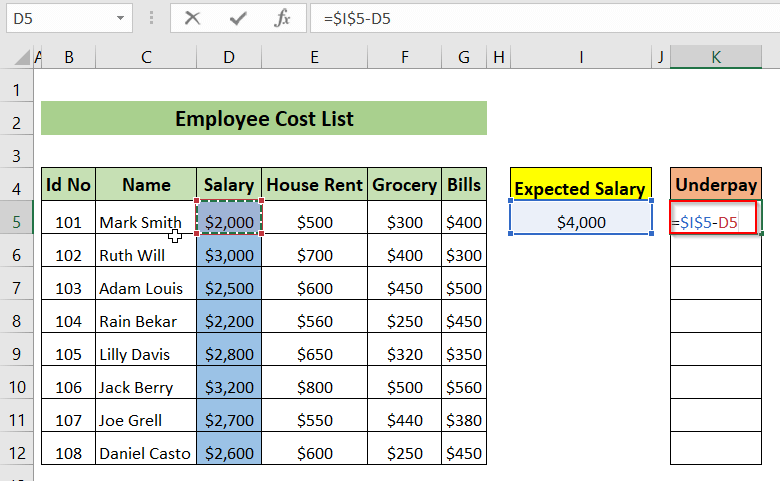
Baadaye, tunaweza kuona tofauti kati ya Mshahara Unaotarajiwa kutoka Mshahara katika safuwima Malipo ya Chini .
➤ Tutaburuta chini fomula kwa zana ya Nchimbo ya Kujaza .
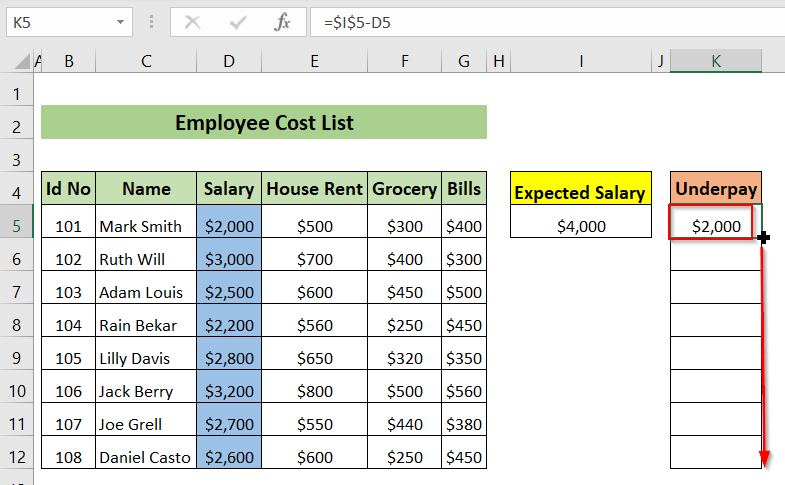
Mwishowe, tunaweza kuona thamani zote katika Malipo ya chini safu.
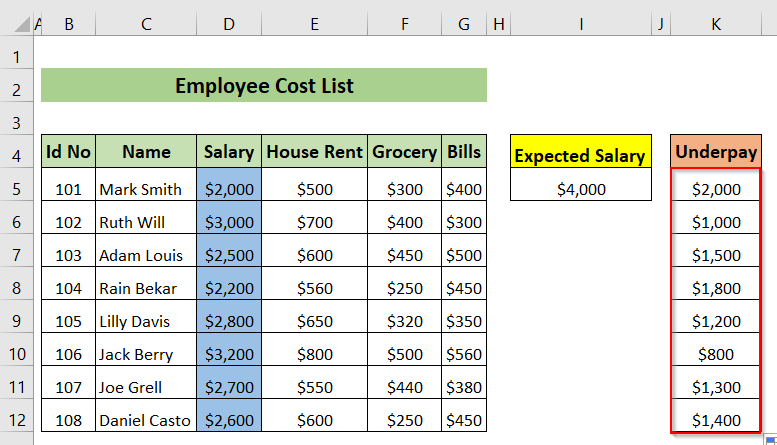
Mbinu-6: Kwa kutumia Msimbo wa VBA
Hapa, tutatumia VBA msimbo ili kutoa Mshahara safu safu wima kutoka Mshahara Unaotarajiwa , ambao ni $4000 .
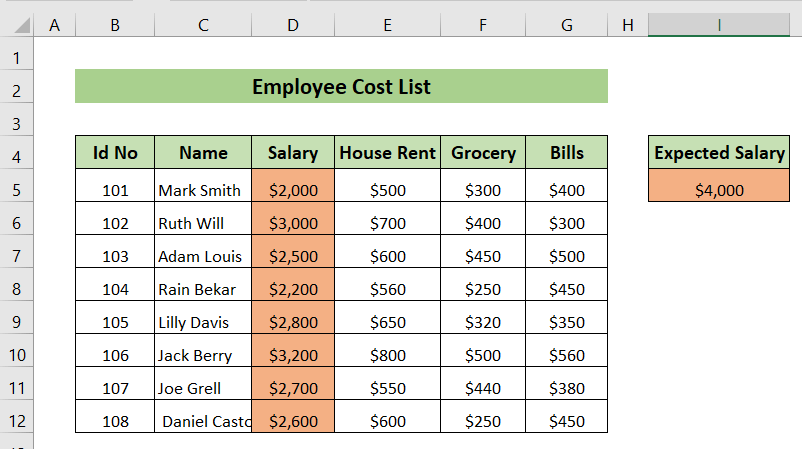
➤ Kwanza kabisa, sisi itachagua safu wima za mishahara kutoka D5 hadi D12 .
➤ Kisha, tutaenda kwa Kichupo cha Msanidi > chagua Visual Basic .
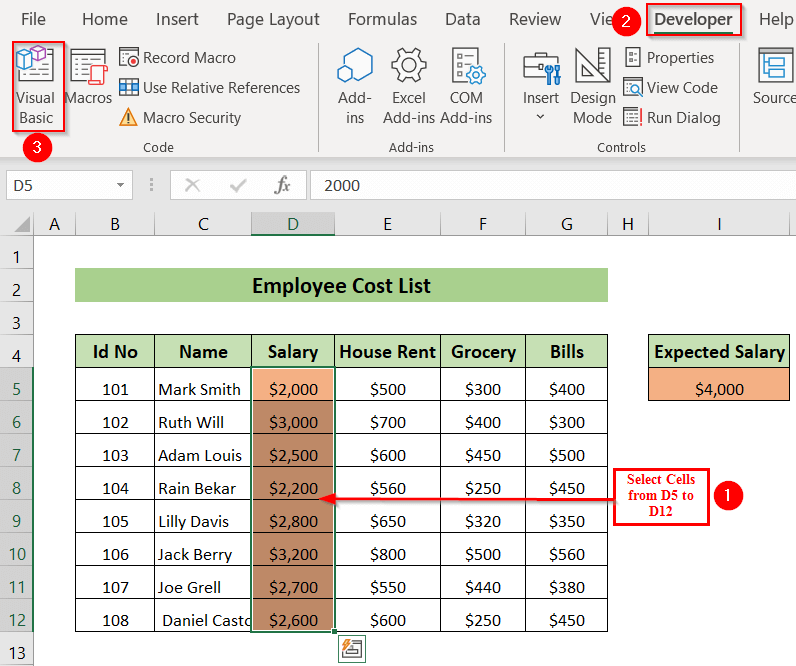
Tutaona kwamba VBA dirisha la maombi linaonekana.
➤ Tutafanya chagua Ingiza > Moduli .
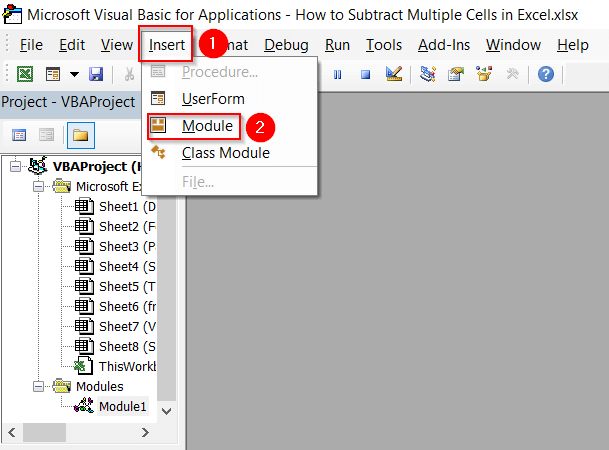
Tutaona VBA dirisha la mhariri linaonekana.
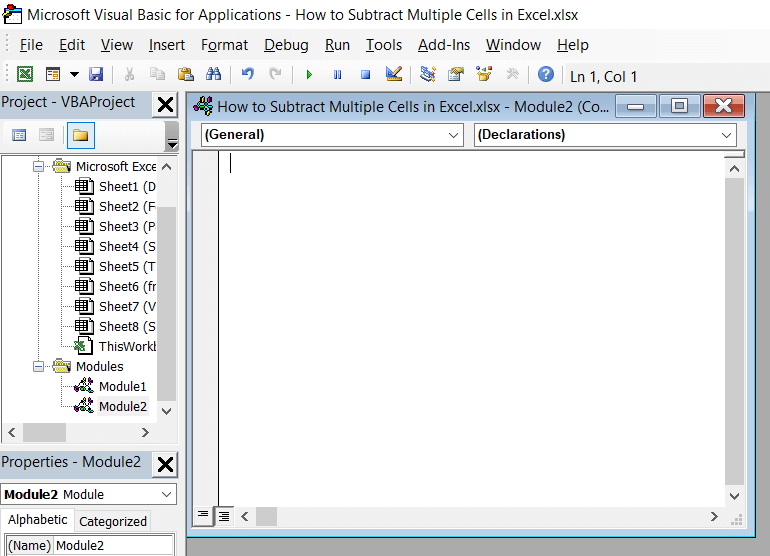
➤ Tutaandika msimbo ufuatao katika VBA dirisha la mhariri.
8887
Hapa, tumeunda utaratibu mdogo Utoaji ambao unapitia kila marejeleo ya seli iliyochaguliwa kwa sababu ya kutumia KWA KILA kitanzi .
Kisha, inaondoa thamani ya marejeleo ya seli yaliyochaguliwa kutoka kwa kisanduku I5 . Hapa, tulihifadhi matokeo katika visanduku vilivyochaguliwa pia
➤ Baada ya hapo, tutabofya kitufe cha kijani cha kisanduku chenye alama nyekundu ili kuendesha msimbo.
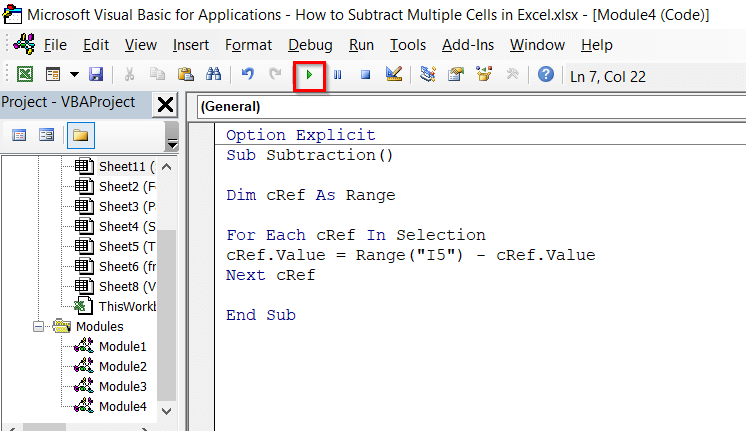
Dirisha la Macro litaonekana.
➤ Hapa, tulichagua VBA Project Module 4 , tutabofya Run .
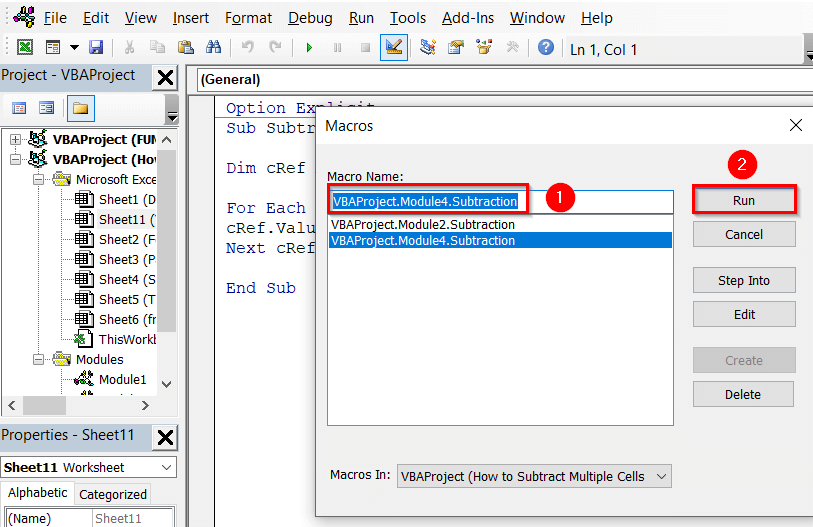
➤ Baada ya hapo, tutafunga VBA dirisha la mhariri, na kwenda kwenye karatasi yetu ya kazi.
Mwishowe, tunaweza kuona kwamba yote seli katika safuwima Mshahara zina thamani ambayo imetolewa kutoka Mshahara Unaotarajiwa thamani ya $4000 .
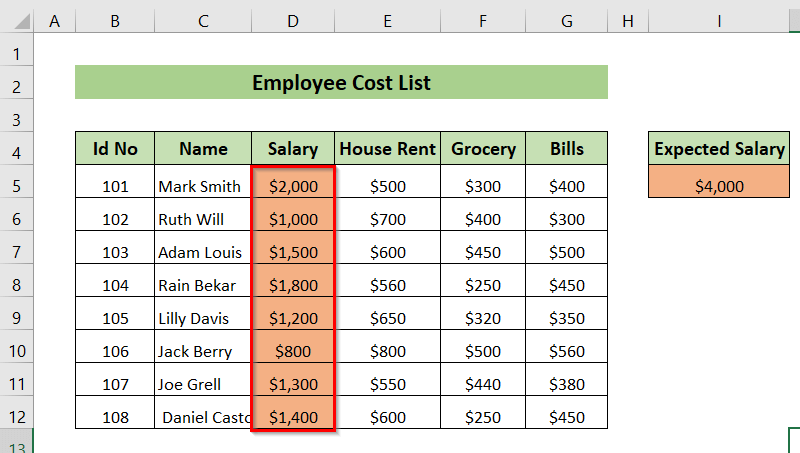
Hitimisho
Hapa, tulijaribu kukuonyesha Njia 6 za kutoa seli nyingi katika Excel. Asante kwa kusoma nakala hii, tunatumai kuwa hii ilikuwa muhimu. Ikiwa una maswali au mapendekezo, jisikie huru kutujua katika sehemu ya maoni.

